פרסומת
נהגת להירגע בבוקר עם כוס קפה חמה, לקרוא את הבלוג האהוב עליך, עד שחייך השתלטו ושיננו הכל. אפילו היה לך זמן לדפדף ולהסתובב בכמה מהבלוגים המועדפים עליך. ואז התרחשו החיים. הייתם עסוקים, או שקיבלתם קידום, והבקרים שלכם הפכו לזמן עמוס בו אתם צריכים לרוץ דרך מיילים לפני תחילת יום העבודה. למרבה המזל, עדכוני RSS הם מושיע עבור העובד - דרך לסקור באופן אוטומטי את כל הכותרות הללו ללא צורך בלחיצה על קריאה של כל אחת מהן.
מה שאתה סובל זה מצב שנקרא "הזדקנות". יש לך ילדים, האחריות שלך גדלה, ונראה שהימים מתקצרים. ראשית, כבר אין לך זמן שחק את המשחקים האלה 10 מנועי חיפוש מקוונים חינם למציאת משחקים מגניבים קרא עוד שפעם אהבת כל כך. ואז, לפני שאתה יודע זאת, אתה מאבד קשר עם החדשות ועם הכותרות מהעולם הסובב אותך. זה באמת לא צריך להיות ככה. הזנות RSS קיימות כבר שנים, והן נשארות כלי הפופולרי ביותר עבור אנשים עסוקים בכדי לקבל את החדשות האחרונות במהירות וביעילות.
במאמר זה, אני הולך לסקר ארבעה מהכלים הטובים ביותר להעביר עדכוני עדכוני RSS ישירות לשולחן העבודה שלך, או באמצעות טיקני RSS, או מתיבות התראה המציגות מידע על הזנות ישירות בתוך הגלילה באופן אוטומטי. בדרך זו, במהלך יום העבודה שלך, אתה יכול פשוט להביט בעדכוני הזרימה ואם נושא תופס העין שלך, אתה יכול ללחוץ עליו ולסמן את המאמר כדי לקרוא מאוחר יותר, במהלך הפסקת הצהריים שלך או אחריה עבודה.
טיקר RSS חדשות
אחת השיטות האהובות עליי להציג עדכוני RSS חדשות, במיוחד במסך השני והנחמד שלי שרכשתי לאחרונה, היא תצוגת עדכוני ה- RSS של הגלילה. טיקר RSS חדשות הוא בין הראשונים קלטת קלטת הזנת RSS טיקר RSS חדשות: טיקר חדשות אלגנטי עבור Windows ו- Linux קרא עוד מציג שם בחוץ, הודות לגופן גלילה גדול ונחמד, והעובדה שהוא תופס כל כך מעט משטח התצוגה בשולחן העבודה. זה עגון בחלקו העליון ומשאיר כמעט את כל התצוגה שלך זמינה לעבודה אחרת.
הוספת עדכונים היא פשוטה כמו לחיצה ימנית על התיק, מעבר ל"קובץ "וייבוא קובץ רשימת עדכונים (OPML) או פתיחת עדכונים בודדים.

היופי בכך שאתה יכול להשתמש בעדכוני החלקים השונים מאתרי חדשות כמו CNN, ולהתאים לחלוטין את סוג החדשות שמוצגות בתצוגת קלטת RSS של שולחן העבודה שלך.
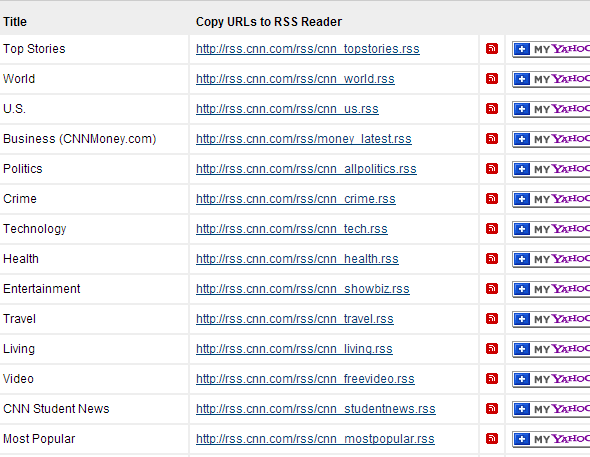
טיקר RSS חדשותי מגיע למעשה עם רשימה טובה של עדכוני חדשות מרחבי האינטרנט, אך אם תרצו להוסיף עוד, אתה יכול גם להוסיף עדכונים בודדים ולאפשר להם להציג על ידי לחיצה על תיבת הסימון שליד העדכון כותרת.

כך נראית תצוגת הטיקר מעוגנת בראש צג שולחן העבודה שלי.

זה פשוט, קל לקריאה גם כשאתה מאחור מהמסך, וזה ישיג את תשומת ליבך כשכותרת מעניינת במיוחד גולשת על פני המסך.
הודעה לעדכונים [URL שבור הוסר]
אם תצוגות טיקר אינן כוס התה שלך, אל תפחד, מכיוון שיש גם כלי תצוגה מעולים לשולחן העבודה המציגים תוכן הזנה בפורמט שונה. דוגמא אחת נהדרת לכך היא Feed Notifier, an אפליקציית הזנת RSS קבל התראות עדכוני RSS בשולחן העבודה באמצעות Notifier Feed [Windows]אני עובד באינטרנט, וכשהאינטרנט הוא מקום העבודה שלך אתה יודע שדברים עוברים מהר. אתה צריך להתעדכן בטרנדים ואתה צריך להיות על הכדור או שאולי תתגעגע ... קרא עוד שקרייג למעשה סקר לפני זמן לא רב.
Notifier Feed נותן בשורת המשימות ותוכל להוסיף לו עדכונים פשוט על ידי לחיצה ימנית על הסמל ובחירה באפשרות "הוסף עדכון".

זה קצת מעצבן שאתה צריך להוסיף עדכונים באופן אינדיבידואלי - אין דרך לייבא רשימות עדכונים - אבל זה חיסרון קטן להתמודד בהתחשב בעובדה שהאפליקציה מועילה ברגע שיש לך טעון בעדכונים המועדפים עליך.

Notifier Feed ממש יוצא ומזהה את פרטי כותרת העדכון וקישור ההזנה ומילוי אוטומטי של הטופס הבא בשבילך. כל שעליכם לעשות הוא לצבוט את מהירות הקלפי ואת צבע הגבול של תיבת התצוגה אם תרצו, ואז לסיים את אשף הוסף ההזנה.
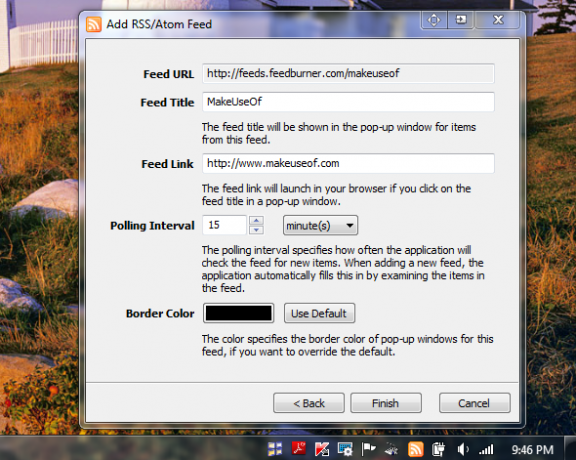
כפי שתוכלו לראות בהמשך, תיבת תצוגת העדכון היא שקופה למחצה ויש בה פקדים קדימה ואחורה, כך שתוכלו לגלול ברשימת כותרות ההזנה אם תרצו לעשות זאת ידנית. זה מגניב שתוכל להקצות צבע גבול שונה לתיבה, תלוי בעדכון שאתה מוסיף.

זוהי דרך שימושית בשבילך לדעת לאיזה עדכון אתה מסתכל כשאתה מביט על המסך, רק על סמך הצבע שהוקצה לאותה עדכון.
בחזרה לפורמט הפופולרי מאוד של טיקר, שולחן העבודה טיקר הוא עוד אחד שעושה את זה טוב. שלא כמו טיקר RSS לחדשות, לטקסט זה יש טקסט קטן יותר ותופס טביעת רגל קטנה יותר בשולחן העבודה. עבור חלקם הטקסט והטביעת הרגל הקטנים עשויים להיות עדיפים. אתה יכול להוסיף עדכונים על ידי מעבר ל"קובץ "ובחירה ב"נהל עדכונים ..."
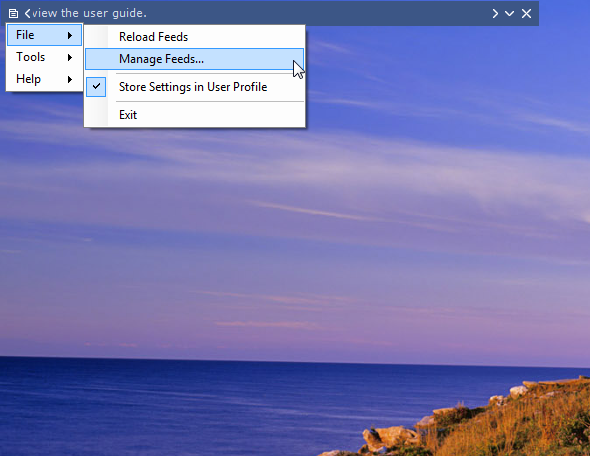
שם תמצא רשימה של עדכונים קיימים מראש, וכדי להוסיף משלך, עליך רק להדביק את כתובת האתר בשדה ה- URL ולחץ על "הוסף", או לחץ על "יבוא .." ותוכל לייבא רשימת עדכונים שכבר עשויה להיות לך יש.

פשוט סמן את העדכונים שברצונך שהסימון יציג. באפשרותך גם להתאים אישית את המראה והמיקום של הטיקר בתפריט המשנה "כלים".

מבין שני אפליקציות ה- ticker של RSS לשולחן העבודה, אני עדיין אוהב יותר את ה- RSS Ticker News, אבל זה רק בגלל שאני באמת אוהב כותרות גדולות ונועזות שגלולות על פני המסך. אנשים אחרים עשויים להעדיף את הטקסט הנקי והקטן שגלול על פני המסך, ובמקרה כזה יהיה מוטב לך להשתמש בטיקר שולחן העבודה.
סנאקר
אני חושב מבין כל אפליקציות התצוגה של שולחן העבודה של RSS שאי פעם ניסיתי, סנאקר הוא בקלות אחד הטובים ביותר. הוא מלא בפיצ'רים, הניתנים להתאמה אישית מאוד, והסיקר כולל תמונות קטנות כמו גם טקסט, וזה מאוד מגניב.
לאחר התקנת ההפעלה של Snackr (המחייב התקנה של Adobe AIR Runtime אגב), תראה רשימת עדכונים שכבר קיימת באפליקציה. מסך ההגדרה הזה הוא גם המקום בו ניתן להגדיר העדפות תצוגה, ולהגדיר - קבל זאת - סנכרון ה- Google Reader שלך. אוקיי, אז אולי הם עדכון אחד או שניים שמאחורי ...

בלי קשר, תצוגת הטיקר היא ללא ספק הטובה ביותר שיש, עם אייקוני תמונות חדשותיים מגניבים או סמלי לוגו המוצגים עם כותרות המאמר. אלה באמת הופכים את תצוגת הטיקר למעניינת יותר, ופשוט מעניקים לכל העסק מראה מקצועי הרבה יותר.

ההתאמה האישית של הטיקר ממש גמישה גם היא, עם היכולת להציג את התיק בכל אחד מארבעת הצדדים של המסך, ותוכלו לצבוט בקלות דברים כמו מהירות טיקר, אטימות, רעננות סיפורי העדכונים והרבה יותר.

איזו אפליקציית עדכוני RSS היא הטובה ביותר?
מבין ארבע אפשרויות התצוגה של RSS בשולחן העבודה, אני חושב ש- Snackr הוא המועדף עלי. סנאקר היה בסביבה Snackr - Reader Feed מפואר (Adobe Air) קרא עוד הרבה זמן, ואני חושב שהסיבה לכך היא מכיוון שהיא עושה את מה שהיא עושה טוב, והיא מאפשרת לך להשתמש בה בכל דרך - ובכל מקום על המסך - שמתאים לך ביותר. אני אוהב את זה.
האם אתה מקבל עדכוני חדשות ובלוגים שלך מהזנות RSS? האם אתה משתמש באף סוג של אפליקציות לתצוגה שולחנית או להתראה? שתף טיפים משלך לגבי אופן הצגת הזנות RSS בשולחן העבודה שלך בסעיף התגובות למטה!
לראיין תואר ראשון בהנדסת חשמל. הוא עבד 13 שנה בהנדסת אוטומציה, 5 שנים בתחום ה- IT, וכעת הוא מהנדס אפליקציות. כעורך מנהל לשעבר של MakeUseOf, הוא דיבר בכנסים לאומיים להמחשת נתונים והופיע בטלוויזיה וברדיו הארציים.

